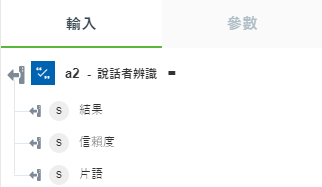說話者辨識
「Azure 說話者辨識」可讓您識別說話者或使用語音來驗證使用者。如需詳細資訊,請參閱
Azure 說話者辨識。
使用「說話者辨識」動作來識別或驗證說話者。
完成下列步驟,可在工作流程中使用「說話者辨識」動作:
1. 將 Azure 連接器下的「說話者辨識」動作拖曳至畫布,將指標置於該動作上,然後按一下  或連按兩下該動作。
或連按兩下該動作。
「說話者辨識」視窗即會開啟。

2. 視需要編輯「標籤」。依預設,標籤名稱與動作名稱相同。
如果您之前已為 Azure 新增驗證配置,請從清單中選取此配置。
4. 在「選取特定服務」清單中,選取下列其中一個選項,然後執行下列操作:
◦ 選取「驗證」並執行下列操作:
1. 在「資源群組」清單中,選取您的 Azure 訂閱下所定義的適當資源群組。
2. 在「說話者帳戶」清單中,選取適當的說話者辨識帳戶。
3. 在「驗證設定檔 ID」清單中,從說話者辨識帳戶中選取設定檔 ID。
4. 在「音訊檔案」欄位中,對應上一個動作的輸出,以提供音訊檔案的路徑。
◦ 選取「識別」並執行下列操作:
1. 在「資源群組」清單中,選取您的 Azure 訂閱下所定義的適當資源群組。
2. 在「說話者帳戶」清單中,選取適當的說話者辨識帳戶。
3. 在「音訊檔案」欄位中,對應上一個動作的輸出,以提供音訊檔案的路徑。
4. 在「說話者」群組下的「識別設定檔 ID」清單中,從說話者辨識帳戶中選取設定檔 ID。
按一下「新增」可新增多個設定檔 ID。或者,按一下  可刪除設定檔 ID。
可刪除設定檔 ID。
5. 按一下「完成」。
輸出結構描述
「說話者辨識」動作的輸出結構描述會傳回其中包含置信度與片語的結果。
對於「驗證」,「結果」為「接受」或「拒絕」,而「片語」為說話者所講述的句子。
對於「識別」,「結果」為人員的 ID。如果說話者辨識 API 在設定檔 ID 之間找不到相符項,則會傳回空值作為「結果」。此動作會針對「片語」欄位傳回空值。
下圖顯示範例輸出結構描述: